सार्वजनिक आर्थिक व्यवस्थापन प्रणाली | PUBLIC FINANCIAL MANAGEMENT SYSTEM (PFMS)
सार्वजनिक आर्थिक व्यवस्थापन प्रणाली | PUBLIC
FINANCIAL MANAGEMENT SYSTEM
PFMS या केंद्रशासनाच्या अधिकृत वेबसाईट प्रणालीमध्ये केंद्रशासन पुरस्कृत योजनांचे ऑनलाईन जमा व खर्च नोंद करण्याची तरतुद उपलब्ध करुन देण्यात आलेली आहे. महाराष्ट्र प्राथमिक शिक्षण परिषद, मुंबई यांचे निर्देशानुसार PFMS प्रणालीची अंमलबजावणी जिल्हा, गट साधन केंद्र, समुह साधन केंद्र व शाळास्तरावर या एजन्सीमार्फत करावयाची आहे. या सर्व एजन्सीचे रजिस्ट्रेशन PFMS प्रणालीमध्ये करण्यात आलेले आहे. PFMS प्रणालीचा वापर करुन निधीचे व्यवस्थापन आणि ई-पेमेंट चे व्यवहार प्रक्रीयेची कार्यवाही जिल्हास्तर, तालुकास्तर व शाळा व्यवस्थापन समितीस्तर या संस्था (एजन्सी) मार्फत करण्यात येणार आहे.
Official website
- www.pfms.nic.in
संगणकावर गुगलवर पीएफएमएस टाईप करावे व येणाऱ्या स्क्रीनवर
उजव्या बाजुला LOGIN
लिहिलेले आहे त्यावर Click करून username आणि password टाईप करावा.
Username आणि password टाईप
केल्यावर खालील प्रमाणे स्कीन दिसायला लागेल.
PFMS मध्ये Register New Scheme /Bank Account Add
करणे
- ·
PFMS या केंद्र शासनाच्या अधिकृत वेबसाईट
प्रणालीमध्ये विविध योजनांचे रजिस्ट्रेशन असून एमएच 3९४-समग्र शिक्षा योजना ही
स्किम नोंदणी केलेली आहे.
- · SAMAGRA SHIKSHA (MH394) या स्किममध्ये प्रत्येक एजन्सीचे रजिस्ट्रेशन करावयाचे असून एजन्सीचे बँक खात्याची माहिती अद्यावत करणे बंधनकारक आहे.
- · सर्व शाळांचे स्किमचे रजिस्ट्रेशन शाळांचे युजरलॉगीनमध्ये करावयाचे असून प्रत्येक व्यवहाराची नोंद या स्किममध्ये शाळांनी करावी.
Agency (CRC/SMC) User Creat करणे
- ·
Agency (CRC/SMC) Data Operator (Maker). माहिती
भरुन मंजूरीसाठी पाठविणारा
- ·
Agency (CRC/SMC) Data Approver (Checker)माहिती
चेक करुन मंजूर करणारा
- ·
PFMS प्रणालीमध्ये शाळेच्या मुख्य लॉगीनमध्ये
वरील युजर शाळांनी खालील मार्ग वापरुन तयार करावयाचे आहे.
Main Login
-Master-User- Add new-User ची माहीती भरणे.
MAKER AND CHEKAR तयार करण्यासाठी खाली दिलेल्या स्कीन
नुसार माहिती भरून MAKER AND CHEKAR तयार करावे.
CRC/SMC युजरचे मुख्य लॉगीनवरुन पासवर्ड
जनरेट करणे.
- 1.
PFMS प्रणालीवर Forget Password मध्ये युजर लॉगीन आयडी Verify करुन ई-मेल अथवा
मोबाईलवर प्राप्त झालेला OTP टाकून OTP Confirm झाल्यावर युजर लॉगीनचे पासवर्ड जनरेट करता येईल.
- 2. युजर लॉगीन व पासवर्डची नोंद शाळांनी रजिस्टरमध्ये जतन करुन ठेवावी.
Bank Account Activation for E-payment
- शाळांनी आपल्या बँक खात्याचे व्यवहार PFMS प्रणालीमध्ये करणेसाठी Bank Account Activation for E-payment करणे गरजेचे आहे. शाळेचे बँक खाते Activate झाल्याखेरीज
शाळेला PFMS प्रणालीमध्ये खर्चाची नोंद करता येणार नाही.
याकरिता शाळेच्या मुख्य लॉगीनमध्ये Account Activation करावयाचे
आहे.
- Scheme- MH394 - SAMAGRA SHIKSHA
- Account Number• Search करणे
- Select account number - EpaymentUsingPrintAdvicesubmit करणे
PFMS प्रणालीमध्ये LIMIT (निधी) प्राप्त झाल्याची माहिती
- ·
BRC स्तरावरुन शाळांना अनुदान वितरण PFMS
मार्फत Drawing Limit of Child Agency सेट
करुन देण्यात येणार आहे.
- ·
शाळांनी मुख्य लॉगीनमध्ये जावून प्राप्त LIMIT (निधी)ची माहिती घ्यावयाची आहे.
- ·
Master- Drawing Limit of Child Agency
- ·
Scheme- MH394- SAMAGRA SHIKSHA
- ·
Hierarchy Level Hierarchy Level- School Principal
- ·
Unique Code: MHBH0000000 (शाळेचे युनिक कोड
घालणे)
- ·
State - Maharashtra
- ·
Dist-……………..
- ·
Panchayat Select करुन Search करणे.त्यानंतर Drawing Limit दिसुन येते.
Vendor Create करणे
- ·
ज्या व्यक्तीकडून अथवा सेवा
पुरवठादाराकडून एखादी विशिष्ट सेवा संस्थेला पुरविली जाते व त्या सेवेच्या
मोबदल्यात ज्यांना नियमानुसार रक्कम अदा केली जाते त्यास Vendor असे म्हणतात. सदरचे Vendor हे Data Operator लॉगीनमध्ये तयार करावयाचे आहे.
- ·
PFMS प्रणालीमध्ये खर्चाची रक्कम ज्यांना अदा
करावयाची आहे अशा व्यक्तीची/सेवा पुरवठादाराची माहिती Vendor यामध्ये भरावयाची आहे. Vendor तयार करताना त्याची
संपूर्ण माहिती पॅन क्रमांक, आधार क्रमांक आणि अचुक बँक
खात्यांसह भरणे आवश्यक आहे.
Masters-Vendors- Add new
लॉगीन केल्यावर उजव्या बाजुच्या मेनु मध्ये MASTERS ADD NEW वर क्लीक करणे
Add new वर क्लीक केल्यावर खालील प्रमाणे स्क्रीन दिसेल.
वर त्यात आवश्यक ती माहिती भरून SAVE करणे. ( VENDOR म्हणजे ज्याचे कडुन सेवा घेतली अथवा दिली जाते. )
MASTERS HEUT TB17 BENEFICIARY MANAGEMENT ADD NEW
BENEFICIARY क्लीक करणे वर क्लीक केल्यावर खालील प्रमाणे स्क्रीन
दिसेल. वर त्यात आवश्यक ती माहिती भरून SAVE करणे. ( BENEFICIARY
म्हणजे ज्याचे कडुन सेवा घेतली जात नाही. जसे विदयार्थी / शेतकरी) BENEFICIARY
फक्त शाळा स्तरावरच वापरता येईल.
Creat Expenditure Details
·
Data Operator च्या लॉगीनला जाउन खर्चाचे
तपशिल तयार करावयाचे आहे. यामध्ये सेवा पुरवठादारास खर्चाची रक्कम अदा करताना
खर्चाचे तपशिलाची माहिती भरावयाची आहे. या तपशिलानुसार संबंधित Vendor यांना रक्कम अदा करणेसाठी खर्चाची नोंद PFMS प्रणाली
मध्ये घेण्यात येते. तसेच सेवा पुरवठा (Vendor) चे नांव,
मंजूरी आदेश, आदेशाची तारीख, खर्चाची रक्कम, खर्च कोणत्या लेखाशिर्षाखाली आहे
त्याचा तपशिल, खर्च महसुल (Revenue) अथवा
भांडवली/बांधकाम (Capital) आहे इ. नोंदी घेण्यात येतात.
·
सदर माहिती सेव्ह केल्यानंतर Approval च्या लॉगीनला खर्च Approve करण्यासाठी पाठविले जाते.
पेमेंट/खर्च
देणेस्तव PPAतयार करणेसाठी
Expenditure -Add
New
Vendor/ beneficiary तयार केल्यानंतर दोन्ही पैकी एकाला प्रदान करण्यासाठी EXPENDITURE या टॅब वर क्लीक करावे.
Add new वर क्लीक केले की vendor ची
आवश्यक ती माहिती आलेल्या स्क्रीन वर भरावी व save करावी. *
असे चिन्ह दिसेल ती माहिती भरणे आवश्यकच आहे असे समजावे. ती भरल्या शिवाय पुढे
जाता येणार नाही. माहिती भरून झाली की माहिती checker कडे approval
साठी पाठवावी.
Print Payment Advice तयार करणे
- Data Approval (Checker) च्या लॉगीनला खर्च मंजूर केल्यावर Manage Expenditure क्लिक करुन Print Payment Advice ची प्रिंट आउट PDF मध्ये घेण्यात यावी.
- सदरील Print Payment Advice ची मुदत १०
दिवसांची असल्याने त्यांची प्रिंट करुन शाळा व्यवस्थापन समिती सचिव व अध्यक्ष (बँक
खाते संयुक्त्तीक असल्याने) संयुक्तीक स्वाक्षरीने बँकेकडे मुदतीत जमा करण्याची
कार्यवाही करावयाची आहे.
- सदर Print Payment Advice सोबत Annexure
मध्ये Vendor चे
- नांव, बँक खाते क्रमांक व अदा करावयाच्या
रक्कमेची माहिती असते. • सदरील Print Payment Advice आणि सोबतचे Annexure बँकेकडून खर्च अधिकृत केल्यावर
पुढील २४ तासामध्ये सेवा पूरवदाराचे खात्यामध्ये बँकेकडून ऑनलाईन पध्दतीने संबंधित
Vendorच्या खात्यावर रक्कम जमा केली जाते.
Expenditure - Manage / Approve
Print Payment Advic Image
·
Print Payment Advice ची मुदत १० दिवसांची
असून १० दिवसांचे आत बँकेकडे पाठविण्याची कार्यवाही न झाल्यास ई-पेमेंट कॅन्सल
होवून PFMS प्रणालीत खर्चाची रक्कम परत (Reverse) येते.
·
Print Payment Advice ची image खालील प्रमाणे माहितीसाठी दिलेली आहे.
अधिकृत वेबसाईट-www.pfms.nic.in
1.
पीएफएमस प्रणाली मध्ये बँक ऑफ महाराष्ट्र
ची निवड एसएनए म्हणून एमपीएसपी मार्फत करण्यात आलेली आहे.
- 2.
PFMS- PUBLIC FINANCIAL MANAGENET SYSTEM
- 3.
SNA-SINGLE NODLE AGENCY
- 4.
MAKER- माहिती भरून प्रदान तयार करणारा
- 5.
CHECKER- प्रदानास तयार भरून तयार असलेल्या
माहितीला मान्यता APPROVAL देणारा
- 6.
PPA-PRINT PAYMENT ADVICE
- 7.
PPA-PRINT PAYMENT ADVICE जनरेट केल्यावर
आवश्यक त्या सहया घेतल्यावर 1 पीपीए ची प्रत ही संबधित बॅक ऑफ महाराष्ट्र ला
दयावी. साधारणतः 24 तासात पीपीए संबधिताच्या खात्यावर जमा होतो.
- 8.
DPO => BRC =>CRC => SMC कडुन लीमीट
प्राप्त झाल्यावर पीपीए तयार होतो. तसेच बॅकत पीपीए दिल्यावर बँकेला सुध्दा लिमीट
प्राप्त होणे आवश्यक आहे. दोन्ही ठिकाणी लिमीट प्राप्त झाल्यावरच पीपीए DEBIT
/CREDIT होऊ शकतो. ज्या दिवशी पीपीए तयार केला जातो त्या दिवसापासुन
10 तो खर्ची पडायला पाहीजे. पीपीएला 10 दिवसाची वैधता असते.
- 9.
SNA - सदर खात्यात प्रत्यक्षात रक्कम येत
नसुन लिमीट येत असते. लिमीट ही पीएफएमएस प्रणालीमध्ये दिसते.
TAG-public financial management system,public
financial management system (pfms) login,public financial management system
pdf,public financial management system login,public financial management system
in accounting,सार्वजनिक आर्थिक व्यवस्थापन प्रणाली,PFMS,pfms, pfms
login, pfms scholarship, nsp, pfms
status
सर्व रोज शैक्षणिक नवीन Update मिळवण्यासाठी आम्हाला खालील कोणत्याही लिंक वरून जॉईन करा.
- What’s App- Next Update Group
- Telegram - https://telegram.me/aapalathakare
- Facebook Page- https://www.facebook.com/thakareblog
- Google News-https://news.google.com/publications/CAAqBwgKMNmHlgswrKutAw




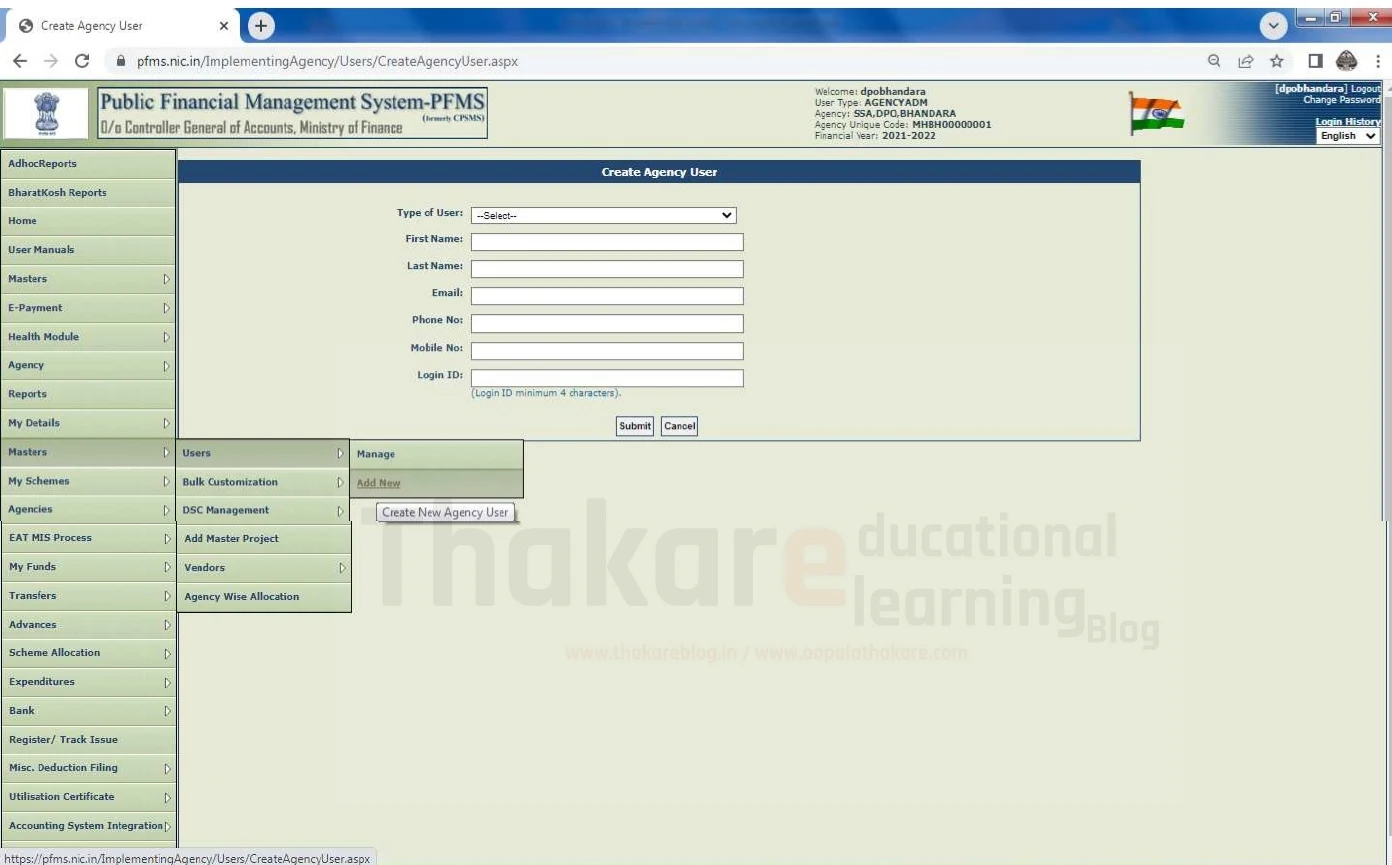





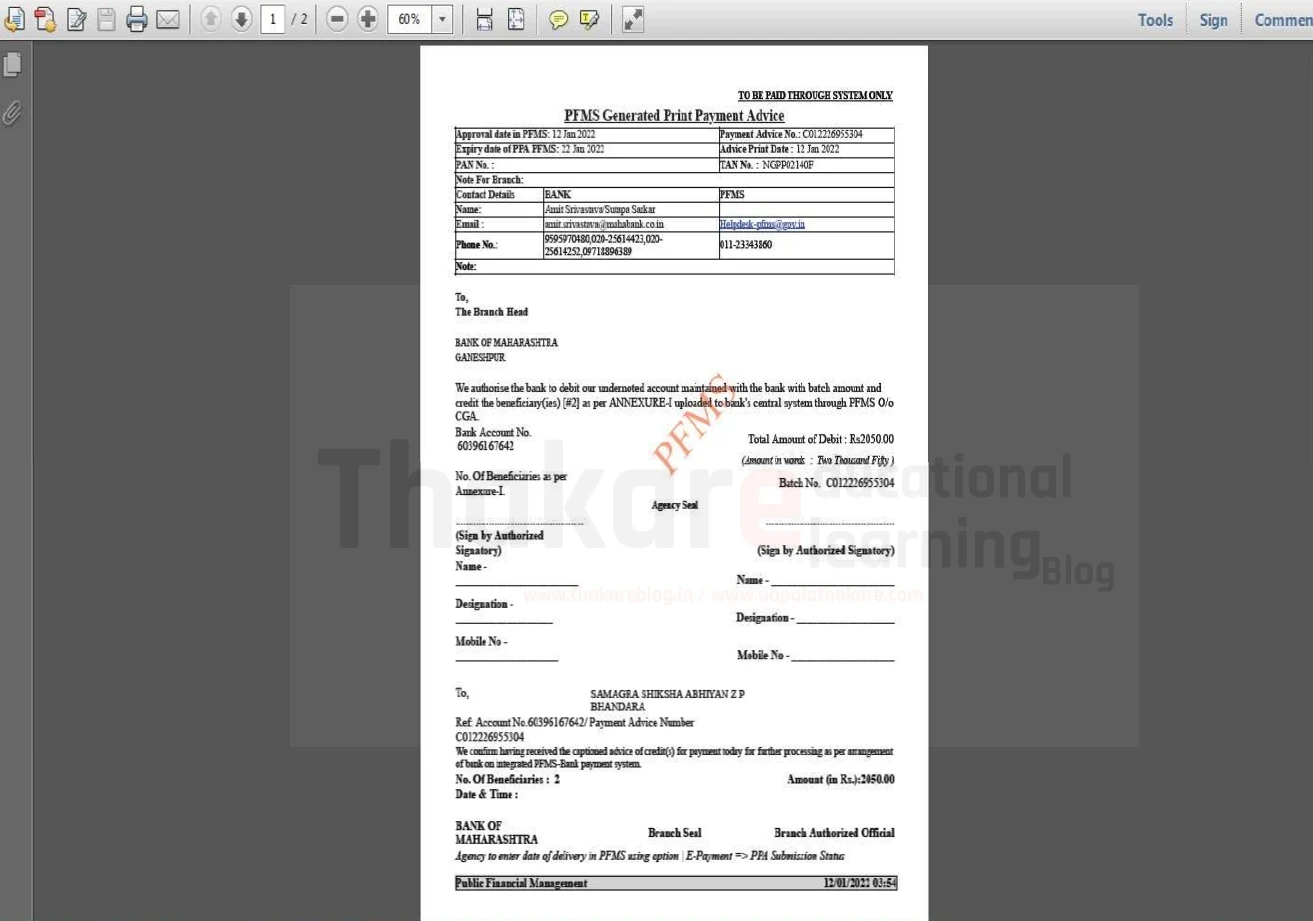







कृपया सामान्य आयटी मार्गदर्शक तत्त्वांनुसार टिप्पणी द्या. प्रत्येक टिप्पणीची तपासणी केली जाते.
comment url